gif动图是我们日常中都非常喜欢的动图,小编我就有个爱好,没事就爱去网上搜索一些有趣的动图,保存起来,可以欣赏,有时候在聊天中也可以发发,但有些GIF图上,都会带一些广告水印之类的,不仅不好看,还会影响我们正常使用,那么有什么办法可以把这些不需要的部分裁掉呢?
下面小编就来教大家如何去除这些不需要的部分还能保持动态的效果。
1.选择GIF剪裁,点击中间的“添加图片”就可以选择需要的图片,点击“打开”就上传成功了。
2.点击图片上的小四方形,就可以随意的左右上下拉动,下面会显示原图尺寸,剪裁的尺寸。
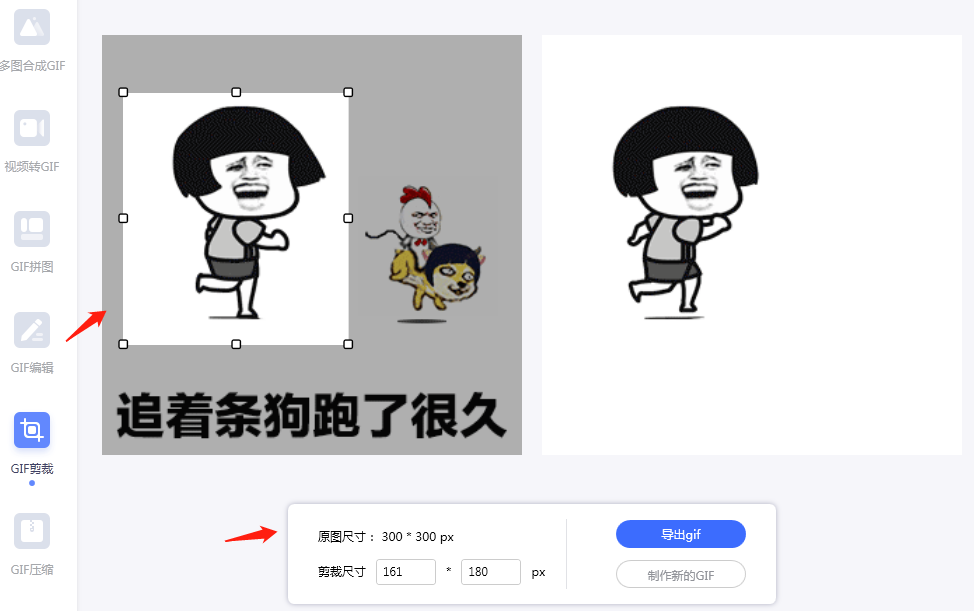
3.剪辑好尺寸后,点“导出gif”根据自己的需求,选择“导出路径”编辑“GIF名称”。
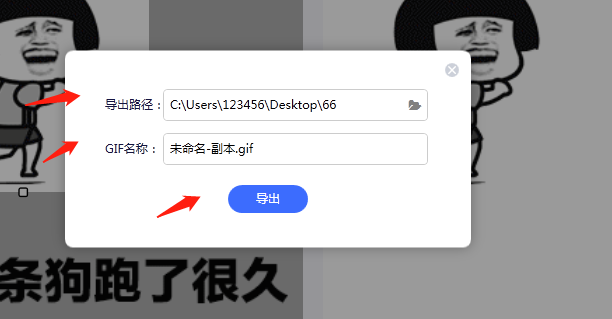
4.显示导出成功,点击“打开文件夹”就可以找到刚才剪裁的文件。
剪裁前的图片

剪裁后的图片


我拉网GIF制作
免费的GIF制作软件,轻松搞定表情包制作

 客户端下载
客户端下载
 GIF制作基础版
GIF制作基础版 GIF制作高级版
GIF制作高级版
 登录
登录 gif制作
gif制作

